酷狗音乐用户是否遇到过头像状态令人困扰的问题?想要轻松关闭该状态,却不知道如何操作?php小编苹果为您提供了一份详细的操作指南,帮助您轻松关闭头像状态,保护个人隐私,享受纯净的音乐世界。以下内容将为您逐步介绍关闭头像状态的具体步骤,请继续阅读以了解详情。

1. 打开进入到酷狗音乐界面后,在右上方位置点击三条横线的图标打开。

2. 当页面里出现一个菜单窗口时,在其中有一个“隐私中心”,看到后在上面点击进入。
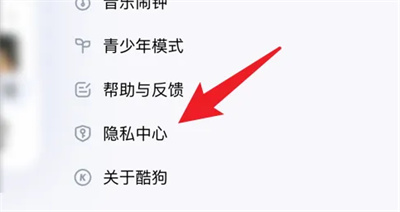
3. 接下来在隐私中心页面里点击选择“隐私管理”。

4. 来到隐私管理界面后,在下方找到“其他设置”,并在上面点击打开。

5. 页面跳转进入后,在其中点击“头像状态框”这一项进入。
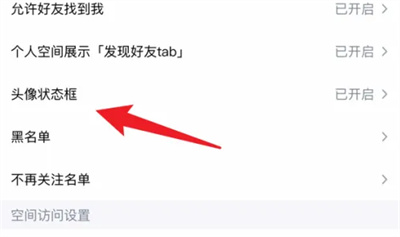
6. 当页面底部弹出一个窗口时,在其中点击选择“关闭”该功能即可。
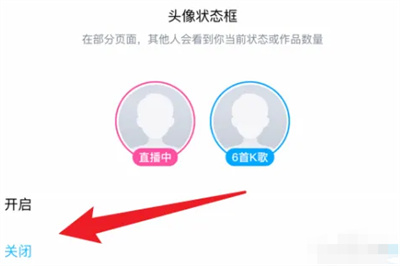
以上是酷狗音乐怎么关头像状态 酷狗音乐关闭头像状态步骤介绍的详细内容。更多信息请关注PHP中文网其他相关文章!




